Andere Formate zu MP4
- 1. Gängige Formate zu MP4+
-
- 1.1 MKV zu MP4
- 1.3 MOV zu MP4
- 1.4 VOB zu MP4
- 1.5 Video_TS zu MP4
- 1.6 VHS zu MP4
- 1.8 M4V zu MP4
- 1.9 IFO zu MP4
- 1.10 FLV zu MP4
- 1.11 AVCHD zu MP4
- 1.12 MTS zu MP4
- 1.13 Windows Movie Maker zu MP4
- 1.14 Xvid zu MP4
- 1.15 WMV zu MP4
- 1.16 WLMP zu MP4
- 1.17 VRO zu MP4
- 1.18 VLC zu MP4
- 1.19 TS zu MP4
- 1.20 MSWMM zu MP4
- 1.21 MPG zu MP4
- 1.22 MPEG/MPEG-1/MPEG-2 zu MP4
- 1.23 iPhone zu MP4
- 1.24 iOS zu MP4
- 2. Web Videos zu MP4+
- 3. MP4 Converter Mac+
- 4. MP4 Converter Online+
- Laden Sie UniConverter herunter, um Videos zu konvertieren:
F4V ist seit den frühen 2000ern ein besonders wichtiges Format, da es häufig für Flash-Videos verwendet wird. Zusammen mit dem Adobe Flash Player wurden Dateien dieses Formats im Internet freigegeben. Obwohl F4V in vielerlei Hinsicht FLV-Dateien ähnelt, unterstützt es sowohl -Video als auch ACC-Audioinhalte. Dieses Format ist mit zahlreichen Online-Portale kompatibel, wird jedoch nicht von Mobilgeräten wie iPhones, iPods und Smartphones unterstützt. Daher müssen Sie F4V-Dateien in MP4 konvertieren. Das MP4-Format ist, wie hinlänglich bekannt, mit fast allen Mediengeräten und Desktops kompatibel.
- Teil 1. Der beste F4V zu MP4-Konverter: Wondershare UniConverter
- Teil 2. Kostenloser F4V zu MP4 Konverter: Wondershare Video Converter Free
- Teil 3. Erweitertes Wissen zu F4V und MP4
Teil 1. Der beste F4V zu MP4 Konverter: Wondershare UniConverter
Als leistungsstarke Desktop-Anwendung hat Wondershare UniConverter bereits zahlreiche Kunden beim Konvertieren von Videos unterstützt. Das Abspielen einer ganzen Reihe von Formaten funktioniert inzwischen besonders einfach, da Wondershare UniConverter die Möglichkeit bietet, Dateien in unterschiedlichen Formaten zu verarbeiten und ganz nach Ihren Wünschen auszugeben. Mit Wondershare UniConverter ist das Abspielen, Freigeben und Genießen von Videos auf jedem Gerät möglich, denn der Benutzer kann sich beim Konvertieren seiner Videos für unterschiedliche Formate entscheiden.
 Wondershare UniConverter
Wondershare UniConverter

- Konvertiert Videos in mehr als 1000 Formate, darunter MP4, F4V, AVI, WMV, FLV, MKV, MOV und weitere.
- Konvertiert Videos per Stapelverarbeitung mit 30-mal höherer Geschwindigkeit als bei herkömmlichen Konvertern.
- Lädt Videos von YouTube und über 10.000 weiteren Video-Sharing-Websites herunter.
- Bearbeiten, verbessern und personalisieren Sie Ihre Videodateien durch Trimmen, Zuschneiden, Hinzufügen von Wasserzeichen, Untertiteln usw.
- Brennen und gestalten Sie Ihre DVD mithilfe kostenloser DVD-Menüvorlagen.
- Kompletter Werkzeugkasten: Bildschirmaufnahme, Hinzufügen von Metadaten, Übertragen von Videos auf iPhone/iPad, VR-Konverter, GIF-Ersteller, Übertragen von Videos auf TV etc.
- Unterstützte Betriebssysteme: Windows 7 64-bit oder neuer, MacOS 10.10 oder neuer
Wie konvertieren Sie F4V zu MP4 mit Wondershare UniConverter?
Hier finden Sie eine Videoanleitung und detaillierte Schritte, um die Konvertierung zwischen F4V und MP4-Formaten abzuschließen.
Sehen Sie sich die Videoanleitung an, um F4V in MP4 mit Wondershare UniConverter zu konvertieren
Schritte zum Konvertieren von F4V in MP4:
Schritt 1 Starten Sie den Wondershare F4V-Konverter und laden Sie die F4V-Datei in das Programm.
Sobald Sie die Installationsdatei von der Wondershare-Website heruntergeladen haben, installieren Sie das Programm. Nun werden Sie durch den Installationsprozess geführt. Nachdem dem Abschluss des Installationsvorgangs starten Sie das Programm und nehmen Sie sich einen Moment Zeit, um sich das Programmfenster anzusehen. Danach können Sie Ihre F4V-Datei einfach in das Programmfenster ziehen oder Sie können die traditionelle Upload-Methode nutzen, wie im Screenshot zu sehen. Die für das Hochladen benötigte Zeit hängt von der Dateigröße ab.

Schritt 2 Wählen Sie als Ausgabeformat MP4 für die Konvertierung von F4V nach MP4.
Sobald die Datei hinzugefügt wurde, wählen Sie das Ausgabeformat im Feld Ziel aus. Sie sehen 4 Tabs: Kürzlich, Video, Audio und Gerät. Gehen Sie auf Video > MP4 und wählen Sie die gewünschte Auflösung rechts aus.
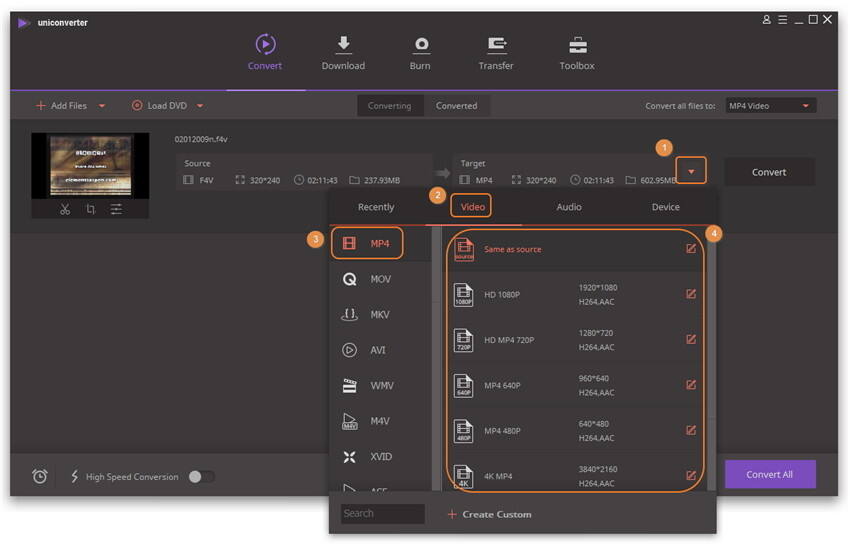
Optional Bearbeiten Sie das F4V-Video vor der Konvertierung.
Wenn Sie F4V-Video vor der Konvertierung in MP4 bearbeiten möchten, können Sie unter der Video-Miniaturansicht auf einen der Bearbeitungsknöpfe klicken. Nun öffnet sich ein separates Bearbeitungsfenster für das Beschneiden, Zuschneiden, Hinzufügen von Untertiteln usw.
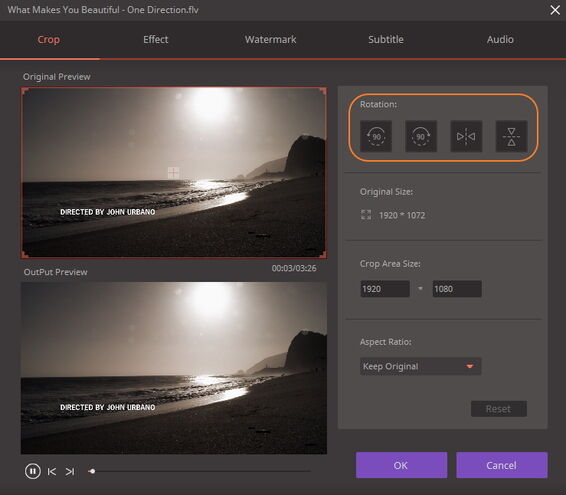
Schritt 3 Starten Sie die Konvertierung von F4V in MP4.
Wechseln Sie nach der Bearbeitung zurück zum Hauptfenster und klicken Sie auf Konvertieren oder Alle konvertieren. Damit starten Sie den Konvertierungsvorgang von F4V in MP4. Die für die Konvertierung benötigte Zeit hängt ausschließlich von der Dateigröße ab.
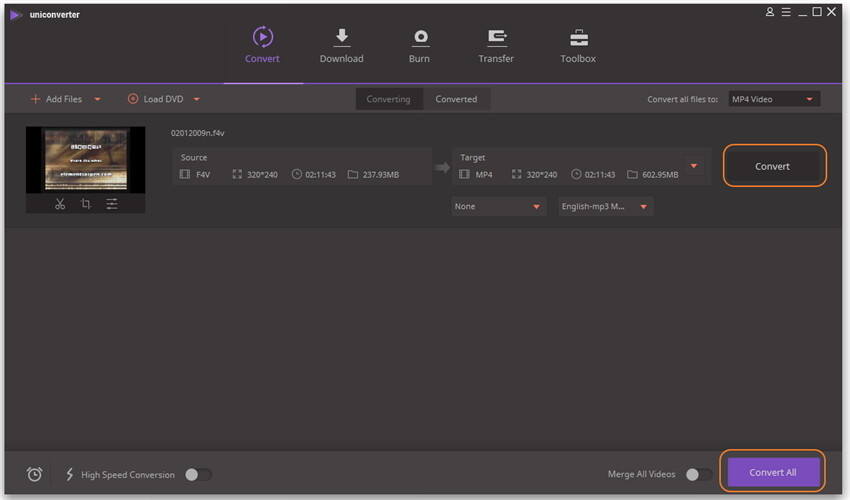
Teil 2. Kostenloser F4V zu MP4 Konverter: Wondershare Video Converter Free
Wondershare Video Converter Free und seine Funktionen:
Wondershare Video Converter Free ermöglicht Ihnen das Konvertieren von Videos in beliebige Formate mit hoher Geschwindigkeit. Der Konverter ist übersichtlich aufgebaut und bietet genau die richtigen Funktionen. Er kann einfach von der Wondershare-Seite heruntergeladen werden. Die Installation verläuft recht einfach. Der Konverter bringt außerdem eine breite Palette an Funktionen mit, der Benutzer kann also mit unterschiedlichen Videoformaten experimentieren.
Funktionen:
- Bieten eine hohe Konvertierungsgeschwindigkeit, die viele herkömmliche Konverter auf dem Markt übertrifft.
- Gute Qualität der Ausgabedateien.
- Eine Option zum Herunterladen von YouTube-Videos mit einem einzigen Klick ist in den Konverter integriert
- Ein Bearbeitungswerkzeug mit praktischer Oberfläche erlaubt das Vornehmen von Änderungen.

Wie verwenden Sie Wondershare Video Converter Free, um das F4V-Dateiformat in MP4 zu konvertieren?
Die detaillierten Schritte dazu finden Sie im Folgenden.
Schritt 1 Laden Sie die Installationsdatei von der Wondershare-Website herunter und installieren Sie sie. Klicken Sie auf die heruntergeladene Datei, um den Installationsvorgang zu starten. Sie werden durch den Installationsprozess geführt. Nachdem der Vorgang abgeschlossen ist, öffnen Sie das Programmfenster.
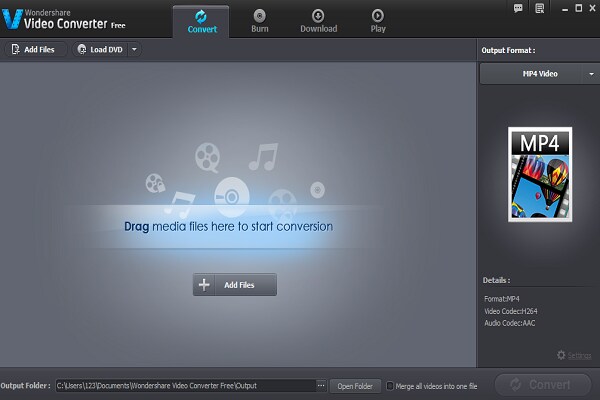
Schritt 2 Wenn Sie sich das Programmfenster näher ansehen, werden Sie feststellen, dass Sie Ihr Video auf zwei Wegen hochladen können. Wenn Sie schnell sein wollen, können Sie die Dateien einfach in das Fenster ziehen, oder Sie nutzen den konventionellen Upload-Weg.
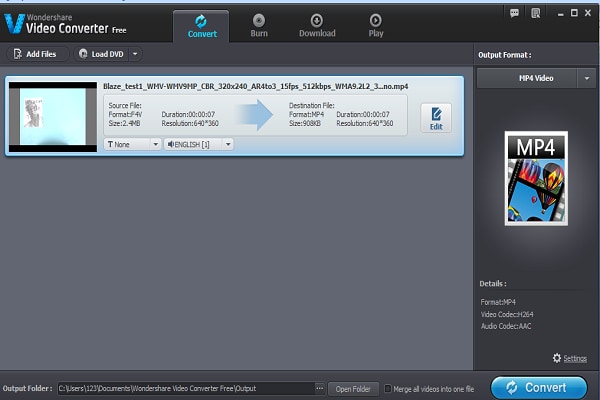
Schritt 3 Je nach Dateigröße kann der Uploadvorgang etwas länger dauern. Nach dem Hochladen wählen Sie das Ausgabeformat, in das Sie die Datei konvertieren möchten, in diesem Fall MP4.
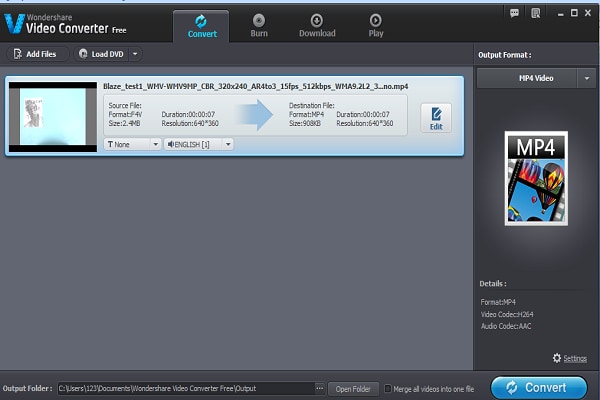
Schritt 4 Neben der Konvertierungsfunktion gibt es auch eine Option zum Bearbeiten Ihrer Datei. Die Oberfläche für die Bearbeitung ist einfach aufgebaut und erlaubt kleinere Verbesserungen. Hier können Sie Filter, Effekte, Farbübergänge und vieles mehr anwenden.
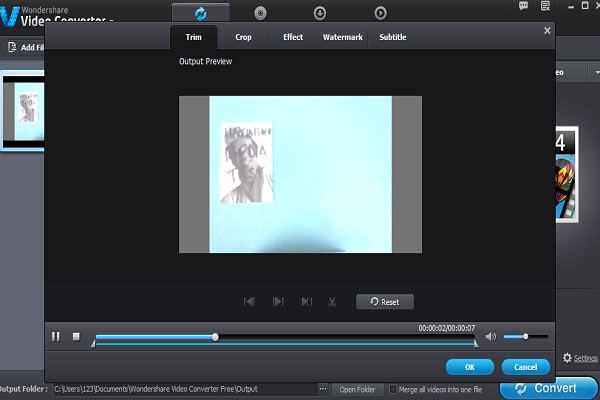
Schritt 5 Speichern Sie Ihr Video, nachdem Sie den Bearbeitungsvorgang beendet haben. Klicken Sie anschließend auf den ‚Konvertieren‘-Knopf. Die für die Konvertierung benötigte Zeit hängt von der Größe der Datei ab.
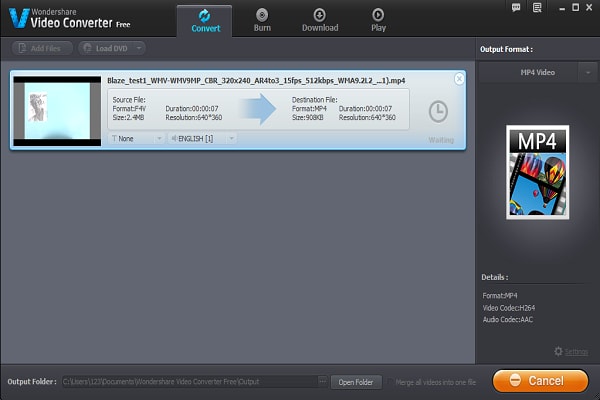
Teil 3. Erweitertes Wissen zu F4V und MP4
1. Was ist eine F4V-Datei?
F4V ist die Dateierweiterung für ein Flash Media Container-Dateiformat. F4V-Dateien ermöglichen eingebettete Shockwave-Daten. F4V-Dateien unterstützen , auch bekannt als MPEG-4 AVC (Advanced Video Coding). ist ein Videokomprimierungsstandard, der gegenüber seinen Vorgängern eine wesentlich höhere Komprimierung bietet.
2. Wie spielt man die F4V-Datei unter Windows und MAC ab?
Bekannterweise verwendet F4V (Flash MP4) das ISO-MP4-Format. Dieses Format basiert weitgehend auf Apples QuickTime Multimedia-Containerformat. Um F4V-Dateien auf Ihrem MAC-System abzuspielen, benötigen Sie daher spezielle Multimedia-Anwendungen. Auf diese Weise können Benutzer personalisierte Wiedergabelisten verwenden und ihre F4V-Dateien ohne Probleme genießen.
